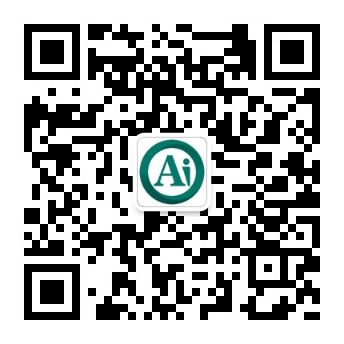序列号和批次¶
您可以使用**序列号**和**批次**追踪产品移动。追踪产品时,系统会根据产品的上次移动确定其位置。
启用追溯,跳转至:menuselection:门店收银-->产品-->产品。然后,选择产品,并选中:guilabel:`库存’选项卡中的 :guilabel:`按唯一序列号跟踪`或:guilab el:`按批次跟踪`框。
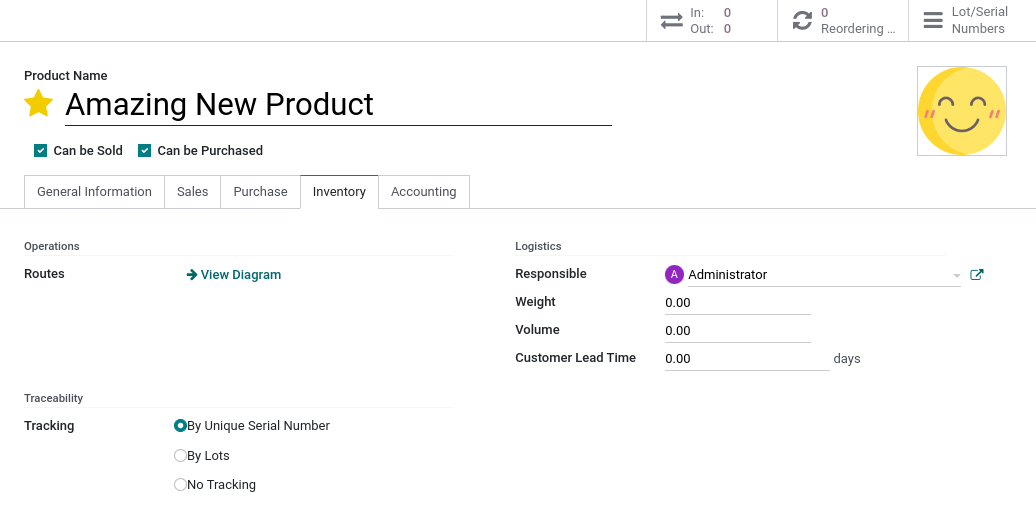
序列号和批次导入¶
您可以在门店收银导入序列号。选择**销售订单**或包含追踪产品的**报价**。然后,同意加载链接至:abbr:`销售订单`的**批次或序列号**。
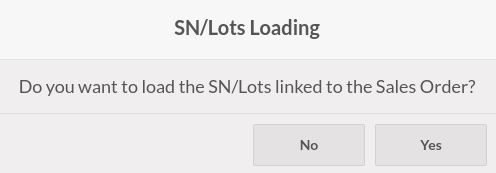
导入的追踪号显示在追踪产品下方。您可以单击产品旁边的列表视图按钮修改追踪号。
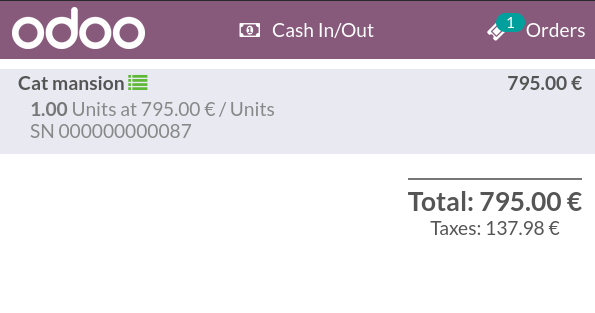
参见
序列号和批次创建¶
如果您的门店收银中有追踪产品,将产品添加至购物车时,将弹出窗口,您可以在弹窗中输入或扫描产品的序列号或批号。添加多个相同追踪产品,单击**输入**,以验证并开始新的一行。
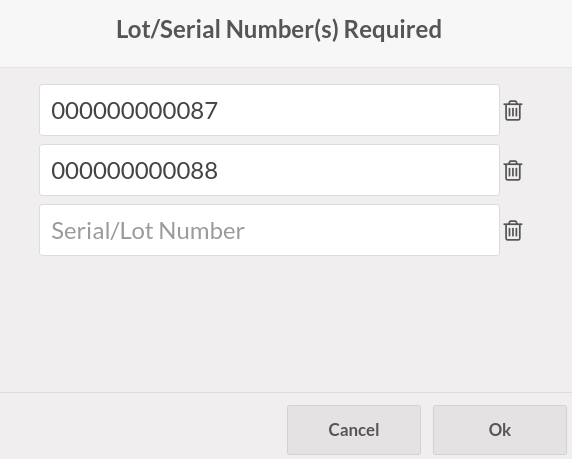
注解
使用numpad修改追踪产品的数量后,列表视图按钮变为红色。单击按钮可添加丢失的批号和序列号。
批号和序列号`是:guilabel:`要求,但并非是强制性的。这意味着,不归属于某一或任何批次并不妨碍完成销售。